
La mise à jour d'octobre 2018 de Windows 10, également connue sous le nom de version 1809 et portant le nom de code Redstone 5 au cours de son processus de développement, est arrivée le 2 octobre 2018. Cette mise à niveau majeure comprend un historique du presse-papiers qui se synchronise entre vos appareils et un thème sombre tant attendu pour File Explorer. Il était initialement configuré pour apporter des onglets à toutes vos applications, mais cette fonctionnalité n'a pas réussi.
Texte depuis votre PC avec l'application «Votre téléphone»
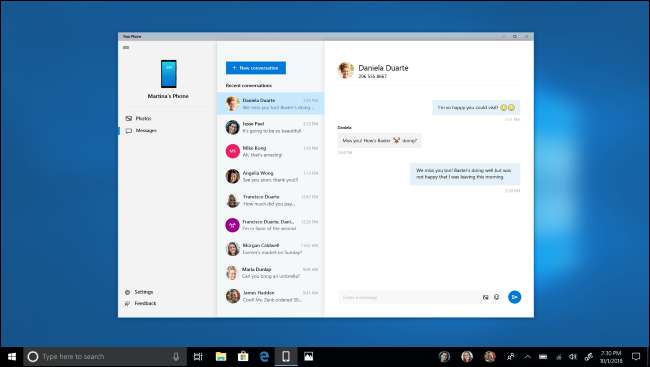
Windows 10 inclut désormais une application «Votre téléphone» qui apportera Fonctionnalités d’intégration des smartphones de Windows 10 ensemble et facilitent leur mise en place. Microsoft a même mis un raccourci vers cette application sur le bureau par défaut.
Pour les utilisateurs de téléphones Android exécutant Android 7.0 ou plus récent, l'application Votre téléphone vous permet d'envoyer des SMS depuis votre PC et d'accéder instantanément aux photos de votre téléphone sur votre PC. À l'avenir, Microsoft prévoit d'ajouter synchronisation des notifications depuis votre téléphone Android. Ceci est déjà disponible dans l'application Cortana, mais Microsoft souhaite les rendre plus faciles à découvrir.
Moins de fonctionnalités sont disponibles pour les utilisateurs d'iPhone en raison des restrictions de plate-forme d'Apple. cependant, la fonction «Continuer sur PC» est disponible pour les utilisateurs d'iPhone et d'Android. Cette fonctionnalité vous permet d’utiliser la feuille de partage de votre smartphone pour envoyer un lien que vous visualisez sur votre téléphone vers votre PC, passant rapidement du petit écran au grand écran. Cette fonctionnalité existait déjà sur Windows 10, mais l'application Votre téléphone facilite la découverte et la configuration de ces fonctionnalités.
EN RELATION: Toutes les façons dont Windows 10 fonctionne avec Android ou iPhone
Historique et synchronisation du presse-papiers
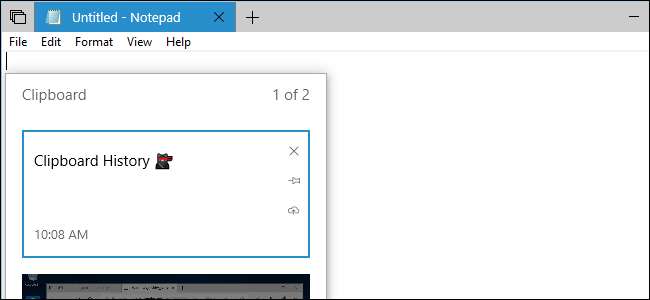
La mise à jour d'octobre 2018 bénéficie de nouvelles fonctionnalités puissantes du presse-papiers. Il y a maintenant une histoire de presse-papiers auquel vous pouvez accéder en appuyant sur Windows + V. Vous pouvez éventuellement synchroniser cet historique du presse-papiers entre vos appareils, vous donnant un presse-papiers qui se synchronise entre vos PC. Vous pouvez également synchroniser manuellement en cliquant sur une icône dans la fenêtre contextuelle du presse-papiers, empêchant Windows de synchroniser des données potentiellement sensibles telles que les mots de passe et les numéros de carte de crédit.
À l'avenir, Microsoft ajoutera la prise en charge du presse-papiers cloud à son SwiftKey clavier pour Android, iPhone et iPad. Vous pourrez copier et coller entre votre téléphone ou votre tablette et votre PC Windows.
EN RELATION: Utilisation du nouveau presse-papiers de Windows 10: historique et synchronisation dans le cloud
Un thème sombre pour l'explorateur de fichiers
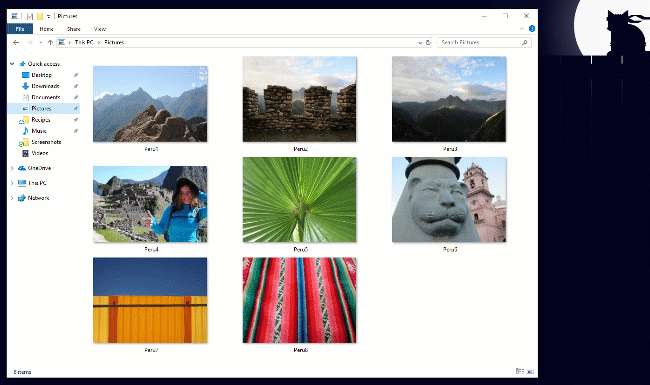
Windows 10 inclut désormais un thème sombre pour l'explorateur de fichiers . Il est activé automatiquement si vous afin qu'un thème sombre à l'échelle du système dans Paramètres> Personnalisation> Couleurs.
Microsoft a ajouté la prise en charge des thèmes sombres aux menus contextuels de l'Explorateur de fichiers, y compris le menu contextuel qui apparaît lorsque vous cliquez avec le bouton droit sur votre bureau. Il existe également un nouveau thème sombre pour les fenêtres de dialogue standard Ouvrir et Enregistrer un fichier.
EN RELATION: Microsoft ajoute un thème sombre à l'explorateur de fichiers dans la dernière mise à jour de Windows 10
SwiftKey arrive sur Windows 10
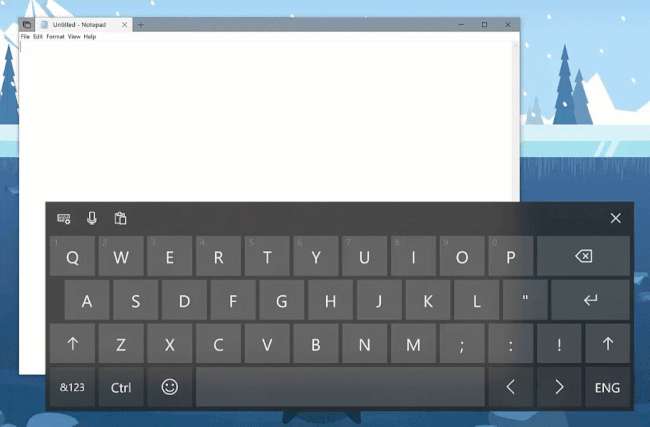
Microsoft a acheté le SwiftKey clavier en 2016. SwiftKey est toujours disponible pour les téléphones Android, les iPhones et les iPad, et maintenant il arrive sur Windows 10.
Le clavier tactile intégré est désormais «alimenté par» SwiftKey. Actuellement, ceci n'est disponible que lors de la saisie en anglais (États-Unis), anglais (Royaume-Uni), français (France), allemand (Allemagne), italien (Italie), espagnol (Espagne), portugais (Brésil) et russe.
Comme le dit Microsoft, «SwiftKey vous offre des corrections automatiques et des prédictions plus précises en apprenant votre style d'écriture.» Il offre également une prise en charge du glissement pour saisir du texte, vous permettant de taper en faisant glisser votre doigt d'une lettre à l'autre plutôt qu'en appuyant sur chaque lettre.
Retardé: "Ensembles" apporte des onglets à chaque application
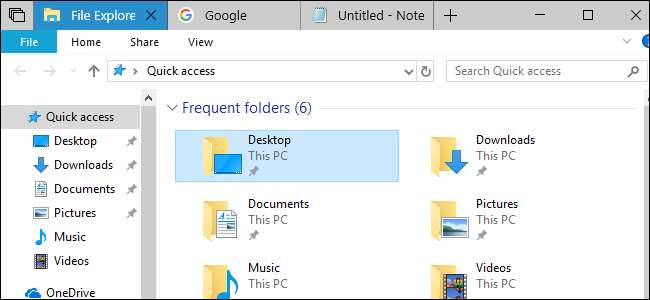
La nouvelle fonctionnalité Ensembles était le changement le plus significatif dans les versions Insider de Redstone 5. Presque toutes les fenêtres de votre bureau avaient désormais une barre d'onglets et vous pouviez combiner des onglets de plusieurs applications différentes dans la même fenêtre.
Cela signifie que Windows avait enfin File Explorer tabs , mais Sets offrait bien plus que cela. Par exemple, vous pouvez avoir une fenêtre contenant un document Microsoft Word, une page Web Microsoft Edge et un onglet Explorateur de fichiers. Vous pouvez faire glisser et déposer ces onglets entre les fenêtres, et il existe des raccourcis clavier tels que Ctrl + Windows + Tab pour basculer entre eux.
Sets fonctionne avec presque toutes les applications de bureau traditionnelles, toutes les applications universelles et même les applications Microsoft Office telles que Word, Excel et PowerPoint. Les applications de bureau qui ont leurs propres barres de titre personnalisées ne prennent pas en charge les ensembles. Par exemple, des applications comme Google Chrome, Mozilla Firefox, iTunes et Steam n'ont pas d'onglets Ensembles.
Malheureusement, cette fonctionnalité a été supprimée de construire 17704 , qui a été publié le 27 juin 2018. Microsoft veut plus de temps pour peaufiner les sets et dit qu'il reviendra dans une future mise à jour. Attendez-vous à le voir dans la prochaine version de Windows 10, nom de code Windows 10 19H1, qui sortira probablement au printemps 2019.
EN RELATION: Comment utiliser des ensembles dans Windows 10 pour organiser les applications en onglets
Retardé: Alt + Tab affiche maintenant les onglets, aussi

Parallèlement à l'introduction de la fonctionnalité Ensembles, Microsoft a également changé le fonctionnement de Alt + Tab . Les onglets des ensembles et même les onglets du navigateur Microsoft Edge apparaissent à côté de vos fenêtres ouvertes lorsque vous appuyez sur Alt + Tab. Vous pouvez restaurer l'ancien comportement Alt + Tab si vous souhaitez afficher uniquement les fenêtres lorsque vous Alt + Tab.
Ce changement n'affecte pas les applications comme Google Chrome et Mozilla Firefox, qui utilisent leur propre type d'onglet personnalisé. Cependant, si Chrome et Firefox activent un jour la prise en charge des onglets Ensembles, leurs onglets apparaîtront également dans le sélecteur Alt + Tab.
Comme Sets a été supprimé, pour le moment, Alt + Tab n'affichera plus les onglets jusqu'à ce qu'il revienne.
EN RELATION: Windows 10 change le fonctionnement de Alt + Tab, voici ce que vous devez savoir
Rechercher des aperçus dans le menu Démarrer
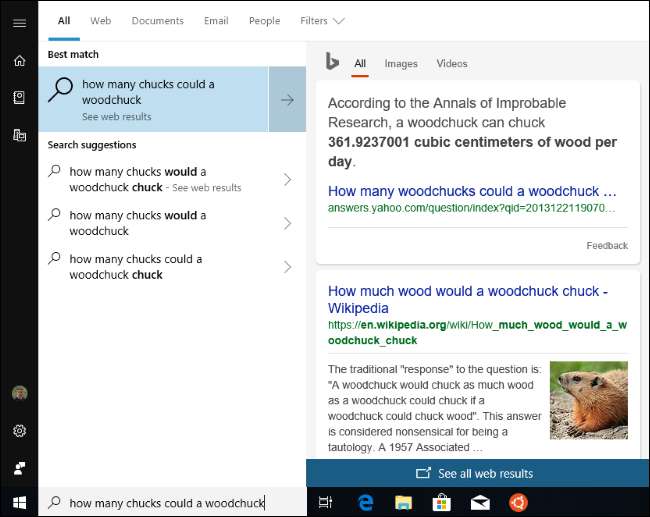
La fonction de recherche du menu Démarrer, également appelée fonction de recherche Cortana, propose désormais des aperçus de recherche. Lorsque vous commencez à taper pour rechercher quelque chose, Windows vous montre désormais un volet de visualisation avec plus d'informations sur votre résultat.
Par exemple, si le menu Démarrer décide qu'une recherche sur le Web est le meilleur résultat pour votre recherche, vous verrez les résultats de la recherche Bing directement dans le menu Démarrer. Si vous recherchez une application, vous verrez des options telles que "Épingler pour commencer" pour cette application. Vous verrez également un aperçu du document si Windows décide qu’un document particulier sur votre PC est le meilleur résultat.
Lorsque vous recherchez une application, un bouton "Accéder au téléchargement" s'affiche dans le volet d'aperçu de la recherche qui vous mènera directement à sa page de téléchargement.
Parallèlement à ce changement, il n'est plus possible de désactiver la recherche sur le Web dans le menu Démarrer via Stratégie de groupe .
Un nouvel utilitaire de capture d'écran avec des outils d'annotation
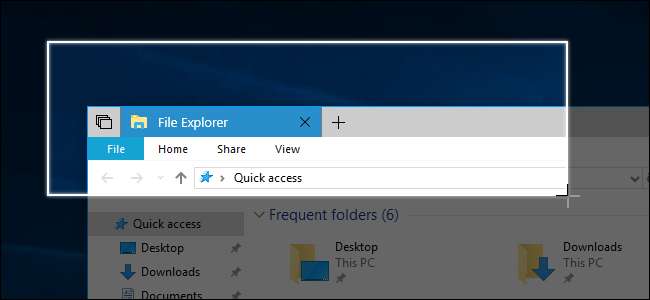
Windows 10 a maintenant un nouvel outil de détourage d'écran . Vous pouvez l'utiliser pour prendre une capture d'écran d'une section de votre écran, d'une seule fenêtre ou de tout votre écran. Une fois que vous avez pris une capture d'écran, le nouvel outil Capture et esquisse vous permet de dessiner dessus et d'ajouter des annotations, notamment des flèches et des surlignages.
Cet outil de détourage apparaît lorsque vous appuyez sur Windows + Maj + S pour l'ouvrir. Cependant, il existe un paramètre sous Paramètres> Facilité d’accès> Clavier qui fait apparaître le nouvel outil lorsque vous appuyez sur la touche Imprimer l’écran de votre clavier.
Si vous lancez l'ancien Outil de biopsie à la place, vous verrez un message indiquant que "l'outil de capture sera supprimé dans une prochaine mise à jour". Microsoft n'a pas supprimé l'outil de capture de la mise à jour d'octobre 2018, mais il peut être supprimé dans la prochaine version de Windows 10, Windows 10 19H1.
EN RELATION: Utilisation du nouvel outil de capture d'écran de Windows 10: clips et annotations
Mises à jour du navigateur Microsoft Edge

Microsoft a également fait beaucoup de travail sur Edge. Le menu «…» et la page Paramètres d'Edge ont été repensés. Le nouveau menu propose des commandes courantes telles que les boutons plus grands "Nouvel onglet" et "Nouvelle fenêtre", et la nouvelle page Paramètres est divisée en catégories, ce qui facilite la recherche de paramètres spécifiques.
Edge propose désormais une option «Media Autoplay» sous Paramètres> Avancé. Vous pouvez contrôler les sites Web autorisés à lire automatiquement des vidéos. «Autoriser» est la valeur par défaut et permet aux sites Web de lire des vidéos lorsque vous affichez un onglet. "Limiter" permet uniquement aux sites de lire des vidéos désactivées pour que vous ne soyez pas surpris par le son. «Bloquer» bloque la lecture automatique des vidéos sur les sites jusqu'à ce que vous interagissiez avec le contenu multimédia.
Il existe également un moyen de contrôler la lecture automatique des médias site par site. Cliquez sur le cadenas ou sur l'icône «i» à gauche de l'adresse du site Web dans la barre d'adresse, cliquez sur «Gérer les autorisations» et vous pouvez choisir si un site Web peut lire automatiquement le contenu multimédia.
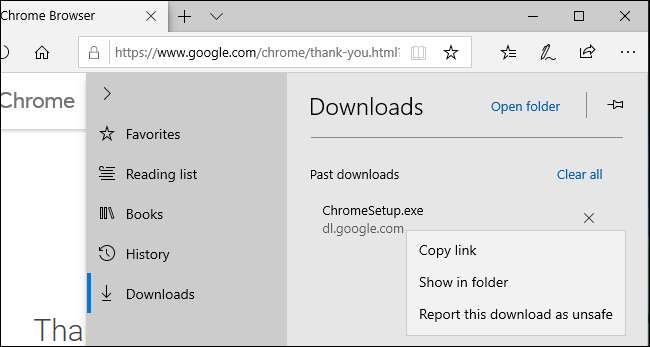
L'interface du navigateur Edge dispose également d'autres fonctionnalités utiles. Vous pouvez maintenant voir vos principaux sites dans la «liste de raccourcis» qui apparaît lorsque vous cliquez avec le bouton droit sur le raccourci Edge de votre barre des tâches ou dans votre menu Démarrer. Dans la vue "Onglets que vous avez mis de côté", accessible en cliquant sur le bouton dans le coin supérieur gauche de la fenêtre Edge, vous pouvez désormais attribuer des libellés aux groupes d'onglets enregistrés. Dans le volet de téléchargement, vous pouvez cliquer avec le bouton droit de la souris sur les téléchargements pour trouver des options telles que «Afficher dans le dossier» et «Copier le lien».
La prise en charge de l'authentification Web est arrivée à Edge, ce qui permettra l'utilisation de Clés de sécurité FIDO U2F et tout autre matériel d'authentification lors de la connexion à des sites Web. Espérons que ceux-ci pourront un jour éliminer les mots de passe.
Edge a également été mis à jour avec des touches de «conception fluide», et dispose désormais d'une barre d'onglets modifiée avec un nouvel effet de profondeur. Lorsque vous utilisez Edge comme visionneuse PDF par défaut, vous verrez également une nouvelle icône pour les fichiers PDF dans l'Explorateur de fichiers. La nouvelle icône a juste un logo "PDF" rouge dessus et n'inclut pas de logo Edge bleu, comme le faisait le précédent.

En mode Lecture, Livres ou dans la visionneuse PDF, vous pouvez désormais sélectionner un mot et Edge affichera automatiquement une définition de dictionnaire pour ce mot. Vous pouvez également cliquer sur l'icône du haut-parleur ici pour entendre le mot prononcé à haute voix avec la prononciation correcte.
En mode Lecture, vous pouvez désormais choisir différentes couleurs de thème de page et choisir celles que vos yeux préfèrent. Il existe également un nouvel outil "Mise au point de ligne" qui mettra en évidence des ensembles d'une, trois ou cinq lignes pendant que vous lisez pour vous aider à vous concentrer.
La barre d'outils de la visionneuse PDF d'Edge a également été améliorée. Il comporte désormais des descriptions textuelles pour le rendre plus facile à comprendre, et de nouvelles options telles que «Ajouter des notes» sont incluses dans la barre d'outils. Lors de l'affichage des fichiers PDF, vous pouvez maintenant passer la souris en haut de la page pour ouvrir la barre d'outils PDF. Et, pendant que la barre d'outils est ouverte, vous pouvez cliquer sur l'icône d'épingle sur le côté droit de la barre d'outils pour l'épingler en haut de votre écran et l'empêcher d'être automatiquement masquée.
Enfin, le navigateur Edge dispose désormais d'un nouveau logo «Bêta» dans les versions Insider de Windows 10, attirant l'attention sur le fait que vous utilisez une version instable d'Edge.
Configuration HDR facile
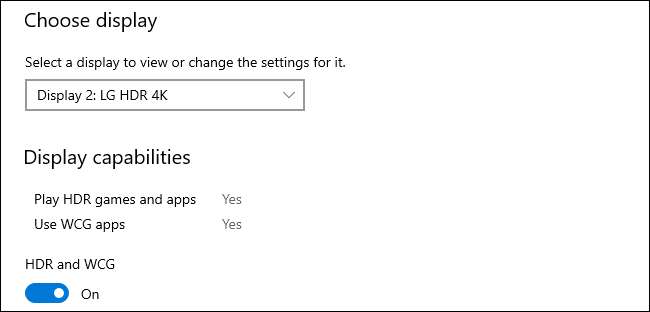
Une nouvelle page "Windows HD Color" est disponible sous Paramètres> Système> Affichage. Cette page vous indique si votre matériel est compatible avec plage dynamique élevée (HDR) et le contenu de la large gamme de couleurs (WCG). Ces fonctionnalités sont de plus en plus courantes sur écrans 4K haut de gamme .
En plus de fournir des informations sur les capacités HDR et WCG de votre système, cette page vous permet de configurer les fonctionnalités HDR de votre système. Il vous montre également le contenu HDR, tel que des photos, des vidéos, des jeux et des applications, sur votre système.
Ces fonctionnalités ne peuvent être utilisées que si vous disposez d'un écran compatible HDR connecté à votre PC.
Améliorations du haut débit mobile
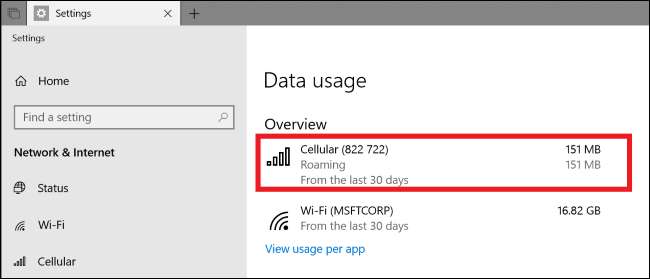
Microsoft est en train de passer à un nouveau framework de pilotes «Net Adapter» dans Windows. Cela améliorera la fiabilité de la connexion pour les PC avec haut débit mobile (LTE), qu'ils utilisent une carte SIM ou un modem USB.
Ce nouveau pilote est désormais le pilote par défaut depuis construire 17677 , améliorant la façon dont Windows gère les connexions Internet de données mobiles.
Pour les PC dotés d'une connexion de données cellulaires, l'écran Paramètres> Réseau et Internet> Utilisation des données affiche désormais également la quantité de données que vous avez utilisées en itinérance. Cela ne nécessite pas le nouveau pilote.
Bordures de fenêtre cachées et conception plus acrylique
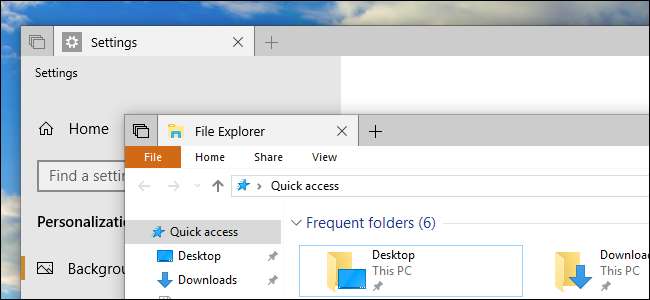
Microsoft minimise maintenant les bordures de fenêtre de Windows 10. Au lieu de bordures de fenêtre colorées, vous verrez maintenant des bordures de fenêtre grises qui s'estompent gracieusement dans les ombres de chaque fenêtre. Cependant, vous pouvez toujours réactiver les bordures de fenêtre colorées si vous voulez un peu plus de couleur.
EN RELATION: Comment personnaliser les bordures et les ombres des fenêtres sous Windows 10
De nombreux menus contextuels modernes, tels que le menu contextuel que vous voyez lorsque vous cliquez avec le bouton droit de la souris dans Microsoft Edge, ont maintenant des ombres autour d'eux pour ajouter de la profondeur.
Ces changements visuels font partie du nouveau style graphique de «conception fluide» de Microsoft, qu'il implémente lentement dans Windows 10 depuis le Mise à jour des créateurs d'automne . Vous verrez plus de design Fluent de style acrylique dans Windows, y compris dans l'application de sécurité Windows, dans la chronologie et dans la barre d'onglets Ensembles.
Windows Defender devient la sécurité Windows
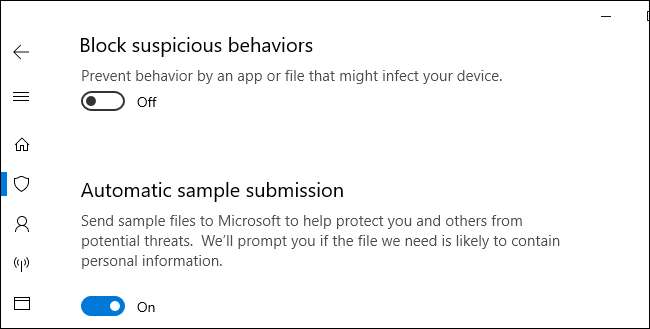
L'application Windows Defender Security Center s'appelle désormais simplement «Windows Security». Sous Protection contre les virus et les menaces, la section «Menaces actuelles» affiche désormais toutes les menaces potentielles qui nécessitent une action, le cas échéant.
Sous Sécurité Windows> Protection contre les virus et les menaces> Gérer les paramètres, vous pouvez désormais activer un " Bloquer les comportements suspects »Option. Microsoft dit que cela activera le Windows Defender Exploit Guard «Technologie de réduction de la surface d'attaque», qui aidera à protéger votre PC contre les exploits.
Il est désormais plus facile d’activer Windows Defender Application Guard , qui exécute le navigateur Edge dans un conteneur virtualisé isolé pour une expérience de navigation plus sécurisée. Dirigez-vous vers Sécurité Windows> Contrôle des applications et du navigateur et cliquez sur «Installer Windows Defender Application Guard» sous Navigation isolée. Vous pouvez également configurer ses paramètres à partir d'ici. Si vous utilisez un PC géré par une organisation, vous pouvez afficher les paramètres que votre organisation a configurés ici.
Si vous utilisez la fonction d'accès contrôlé aux dossiers pour protéger vos fichiers contre les ransomwares, il est désormais plus facile d'autoriser les applications récemment bloquées à accéder à vos données. Accédez à Sécurité Windows> Protection contre les virus et les menaces> Gérer les paramètres> Protection contre les ransomwares> Autoriser une application via un accès contrôlé aux dossiers> Applications récemment bloquées pour voir les applications récemment bloquées et leur donner rapidement accès.
Il existe également une nouvelle page qui vous montrera d'autres applications antivirus, antimalware, pare-feu et de sécurité sur votre appareil. Accédez à Sécurité Windows> Paramètres> Gérer les fournisseurs pour les voir. À partir de là, vous pouvez facilement ouvrir leurs applications associées ou afficher des informations sur les problèmes signalés.
EN RELATION: Qu'est-ce que la nouvelle fonctionnalité «Bloquer les comportements suspects» dans Windows 10?
Installation de polices pour tous
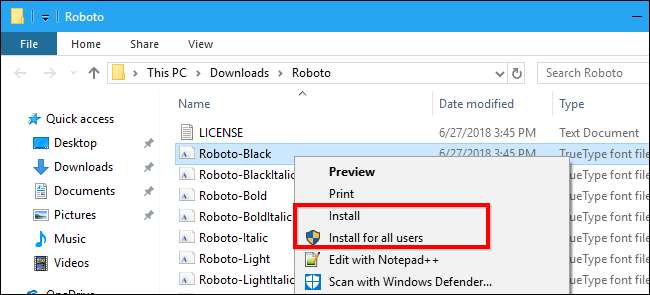
Les anciennes versions de Windows permettaient uniquement aux utilisateurs disposant de privilèges administratifs d'installer des polices, et ces polices ont ensuite été installées pour tous les utilisateurs du système. La mise à jour d'octobre 2018 de Windows 10 améliore cela et donne à chacun la possibilité d'installer des polices. Lorsque vous cliquez avec le bouton droit sur un fichier de police dans l'Explorateur de fichiers, vous pouvez sélectionner «Installer» pour l'installer uniquement pour votre compte d'utilisateur ou «Installer pour tous les utilisateurs» pour l'installer pour tous les utilisateurs du système. Seule cette dernière option nécessite l'autorisation de l'administrateur.
Lors de l'affichage d'un aperçu du fichier de police après avoir double-cliqué dessus, le bouton «Installer» installera désormais la police uniquement pour l'utilisateur actuel.
Détails de l'utilisation de l'énergie dans le gestionnaire de tâches
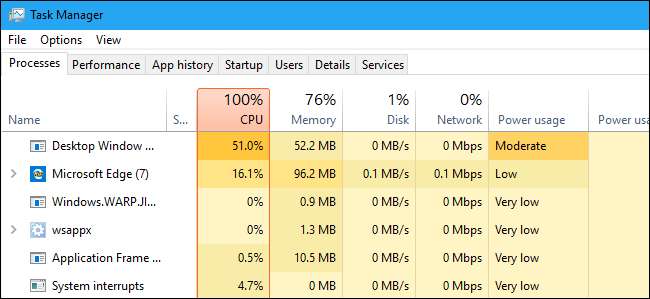
Le Gestionnaire des tâches Windows comprend désormais deux nouvelles colonnes dans l'onglet Processus principal. Ces colonnes sont conçues pour vous aider à comprendre quelles applications et quels services de votre système consomment le plus d'énergie. Ils prennent en compte l'activité d'utilisation du processeur, du GPU et du disque pour estimer la quantité d'énergie utilisée par chaque processus, ce qui vous indiquera à quel point chaque processus est mauvais pour la durée de vie de votre batterie.
La colonne "Consommation électrique" indique la consommation électrique actuelle d'un processus à ce moment. La colonne "Tendance de la consommation d'énergie" indique la consommation d'énergie au cours des deux dernières minutes afin que vous puissiez voir les processus qui consomment beaucoup d'énergie, même s'ils ne l'utilisent pas pour le moment. Vous pouvez trier par colonne pour voir vos processus les plus gourmands en énergie.
Rendre le texte plus grand
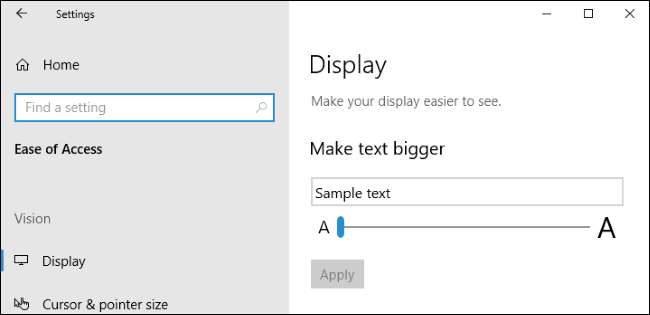
Windows 10 vous permet d'augmenter la taille du texte sur l'ensemble du système, y compris dans le menu Démarrer, l'Explorateur de fichiers et dans l'application Paramètres.
Pour ce faire, accédez à Paramètres> Facilité d'accès> Affichage. Ajustez le curseur «Tout agrandir» pour augmenter le texte à la taille souhaitée.
Windows Update prédira le meilleur moment pour redémarrer
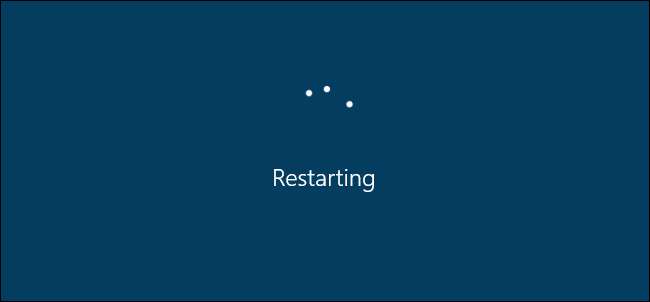
Windows 10 utilise désormais l'apprentissage automatique pour éviter de redémarrer votre PC pendant que vous l'utilisez.
Dans les anciennes versions de Windows 10, Windows Update ne redémarre pas votre PC pour installer une mise à jour si vous utilisez activement votre PC. Mais si vous vous éloignez pour prendre un café, Windows peut décider que vous n'utilisez pas votre PC et lancer le redémarrage.
Windows 10 utilise désormais un modèle d'apprentissage automatique pour prédire le bon moment pour redémarrer votre PC lorsque vous ne l'utilisez pas activement. En d’autres termes, Windows essaiera de prédire si vous vous êtes réellement éloigné de votre PC pendant un certain temps, ou si vous venez de courir pour prendre un café et vous serez de retour.
Ceci est utile, mais vous pouvez déjà empêcher Windows de redémarrer votre PC pendant que vous l’utilisez avec Heures d'activité . Cette fonctionnalité vous permet de définir jusqu'à 18 heures de la journée comme «heures actives», et Windows ne redémarrera votre PC que pour les mises à jour en dehors de ces heures. Mais, même en dehors de vos heures d'activité configurées, Windows Update essaiera désormais d'être plus respectueux du redémarrage.
Nouvelles fonctionnalités de la barre de jeu
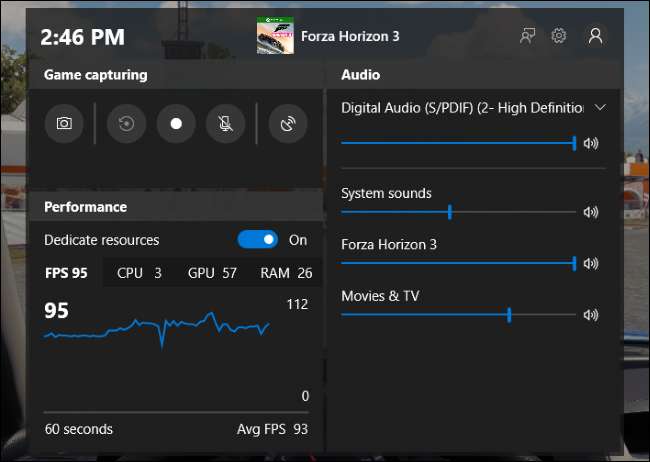
le Barre de jeux , qui a été repensé dans la mise à jour d'avril 2018, comporte de nouvelles fonctionnalités utiles. Il contient des commandes audio intégrées qui vous permettent de choisir votre périphérique de sortie audio par défaut ou de contrôler le volume d'autres applications sur votre système.
Il offre également des fonctionnalités de visualisation des performances afin que vous puissiez voir les images par seconde (FPS) de votre jeu, l'utilisation du processeur, l'utilisation du GPU VRAM et l'utilisation de la RAM système au fil du temps.
Il existe également une bascule "Dédier des ressources" dans la barre de jeu. Cela permet une nouvelle Game Mode option qui améliorera les performances du jeu sur les PC avec de nombreuses tâches en arrière-plan en cours d'exécution.
Vous pouvez ouvrir la barre de jeu en appuyant n'importe où sur Windows + G, et un raccourci vers la barre de jeu est désormais également disponible dans le menu Démarrer.
Commandes de projection sans fil
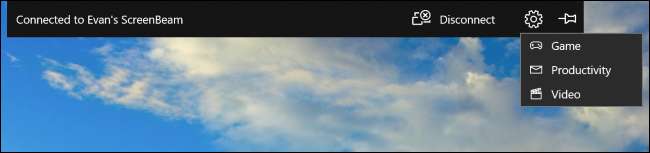
Lors de la projection de votre écran sans fil, vous verrez désormais une barre en haut de votre écran, comme lorsque vous utilisez Remote Desktop. Cette barre montre que vous êtes connecté et offre un moyen simple de vous déconnecter ou de vous reconnecter.
Windows dispose également de plusieurs «modes» que vous pouvez activer lors de la projection sans fil. En mode «Jeu», la latence de l'écran est minimisée pour améliorer l'expérience de jeu lors de la projection sans fil. En mode «Vidéo», la latence de l'écran est augmentée pour garantir une lecture fluide de la vidéo. Le mode "Productivité" est le mode par défaut et fournit un équilibre de latence pour garantir que la saisie semble réactive et qu'il n'y a pas trop de problèmes graphiques lors de la lecture de vidéos.
Plus d'Emoji
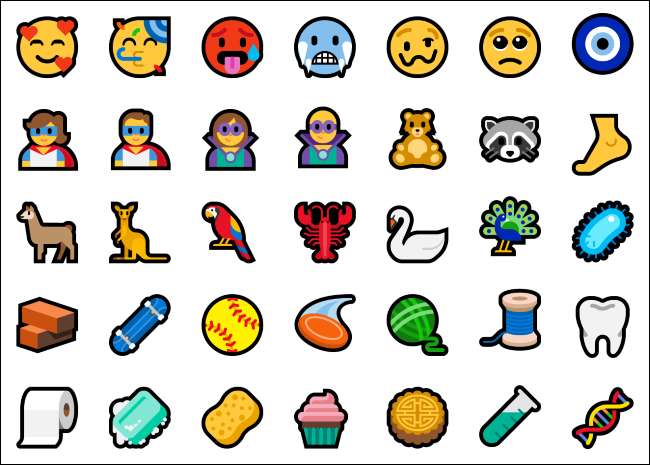
Unicode 11 comprend 157 nouveaux emoji, et ils sont tous disponibles dans Windows 10. Vous pouvez taper des emoji dans n'importe quelle application en maintenant la touche Windows et en appuyant sur point (Windows +) pour ouvrir le panneau emoji .
Les nouveaux emoji incluent tout, des super-héros et des animaux à un ours en peluche, une dent, une balle de baseball, un cupcake, un tube à essai et un brin d'ADN.
EN RELATION: Secret Hotkey ouvre le nouveau sélecteur d'Emoji de Windows 10 dans n'importe quelle application
Annulé: le courrier ignore le navigateur sélectionné par défaut
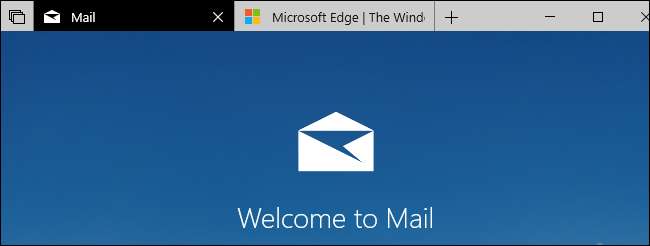
Microsoft «testait une modification» qui permet à l'application Mail d'ouvrir les liens dans le navigateur Microsoft Edge, même si vous avez créé Chrome, Firefox ou un autre navigateur Web au lieu de le navigateur par défaut que vous choisissez .
Heureusement, Microsoft a reculé. Au lieu de cela, Microsoft a annoncé que Mail utiliserait Edge par défaut et que vous deviez désactiver l'option «Ouvrir les liens dans Microsoft Edge» pour utiliser votre navigateur Web préféré.
Cependant, même ce changement a été annulé . Nous avons testé Mail dans la version finale et il ouvre notre navigateur Web par défaut sans aucune configuration supplémentaire.
Cela fait partie d'une tendance plus large qui voit Microsoft pousser Edge dans Windows. Par exemple, les liens sur lesquels vous cliquez dans la fonction de recherche du menu Démarrer s'ouvrent toujours dans Microsoft Edge. Vous devez utiliser un logiciel tiers pour inciter Windows à ouvrir Chrome ou un autre navigateur à la place. Et Microsoft testé avertissements du navigateur pour vous empêcher d'installer Chrome ou Firefox.
EN RELATION: Windows 10 tente de pousser Firefox et Chrome sur le bord
Skype obtient une grosse mise à jour
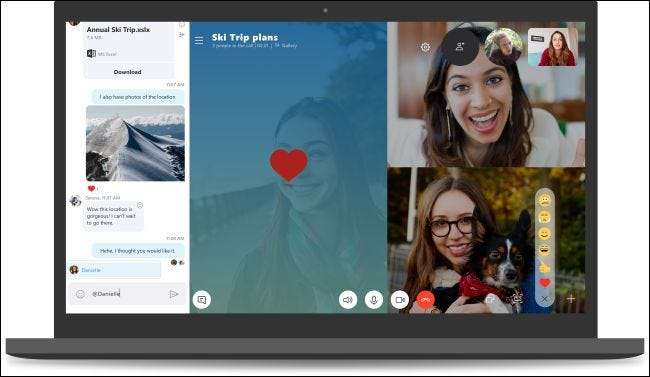
L'application Skype pour Windows 10 obtient un grande mise à jour , y compris des thèmes personnalisables, une nouvelle mise en page pour vos contacts et la possibilité de personnaliser le «canevas» des appels de groupe, en faisant glisser les gens pour choisir qui vous voulez voir à l'écran. Microsoft a également simplifié le partage de votre écran pendant les appels.
Le bloc-notes prend en charge les fins de ligne Linux et Mac
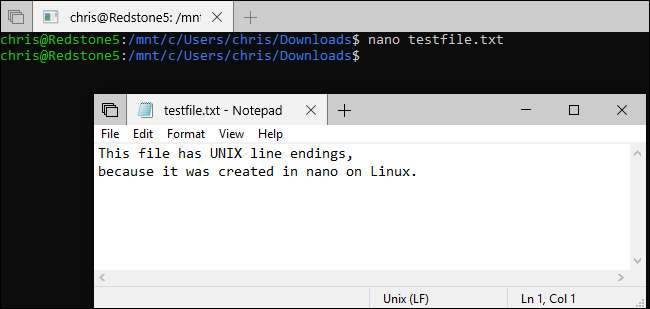
Le bloc-notes prend enfin en charge les caractères de fin de ligne (EOL) de style UNIX . Plus précisément, le Bloc-notes prend désormais en charge les fins de ligne UNIX / Linux (LF) et les fins de ligne Mac (CR). Cela signifie que vous pouvez prendre un fichier texte créé sous Linux ou Mac et l'ouvrir dans le Bloc-notes - et il ressemblera en fait à ce qu'il est censé faire! Auparavant, le fichier avait l'air tout mélangé, à la place.
Vous pouvez même modifier le fichier dans le Bloc-notes et l'enregistrer, et Bloc-notes utilisera automatiquement les fins de ligne appropriées que le fichier avait à l'origine. Le Bloc-notes créera toujours des fichiers avec la fin de ligne Windows (CRLF) par défaut. La barre d'état indique le type de fin de ligne utilisé pour le fichier actuel si vous l'activez en cliquant sur Affichage> Barre d'état.
EN RELATION: Microsoft corrige enfin le bloc-notes après 20 ans d'insuffisance
De nombreuses améliorations apportées au bloc-notes
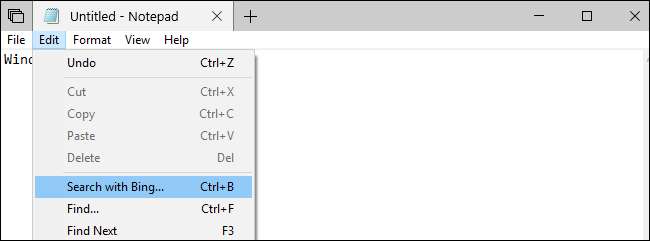
Le bloc-notes reçoit de nombreuses nouvelles fonctionnalités , aussi. Le bloc-notes dispose désormais d'une option «Enrouler» pour les boîtes de dialogue Rechercher et remplacer, vous permettant de rechercher et de remplacer dans un document entier sans d'abord positionner votre curseur en haut ou en bas.
Il existe également une nouvelle fonction de zoom. Cliquez simplement sur Affichage> Zoom et utilisez les options pour effectuer un zoom avant et arrière. Vous pouvez également maintenir la touche Ctrl enfoncée et appuyer sur les touches signe plus (+), signe moins (-) ou zéro (0) pour effectuer un zoom avant, un zoom arrière ou une réinitialisation au niveau de zoom par défaut. Vous pouvez également faire tourner la molette de votre souris tout en maintenant la touche Ctrl enfoncée pour effectuer un zoom avant et arrière.
D'autres fonctionnalités utiles incluent les numéros de ligne et de colonne lorsque Word Wrap est activé, la barre d'état activée par défaut et la prise en charge du raccourci clavier commun Ctrl + Retour arrière pour supprimer les mots précédents. Microsoft a également amélioré les performances du Bloc-notes lors de l’ouverture de fichiers volumineux.
Le bloc-notes est même doté d'une fonction «Rechercher avec Bing» - pourquoi pas? Pour l'utiliser, sélectionnez du texte dans un document Bloc-notes, puis cliquez sur Édition> Rechercher avec Bing ou appuyez sur Ctrl + B.
EN RELATION: Tout ce qui est nouveau dans le bloc-notes dans la mise à jour d'octobre 2018 de Windows 10
Copier et coller des raccourcis clavier pour Bash
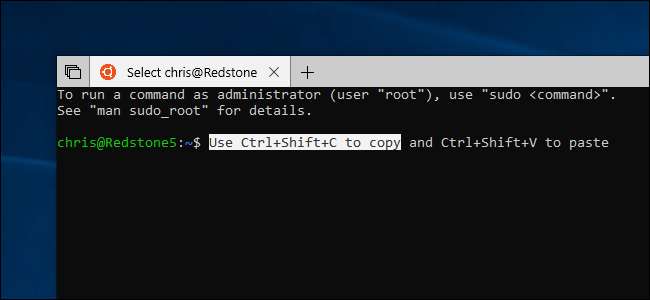
Le sous-système Windows pour Linux exécute Bash et d'autres environnements de shell Linux en ligne de commande basé sur des distributions Linux comme Ubuntu, Fedora, openSUSE et Debian sur Windows. Si vous utilisez Bash sous Windows, vous obtenez une fonctionnalité que de nombreuses personnes demandent: des raccourcis clavier pour copier et coller.
Vous pouvez maintenant cliquer avec le bouton droit de la souris sur la barre de titre d’une fenêtre de console et sélectionner "Propriétés" pour trouver une option qui active Ctrl + Maj + C et Ctrl + Maj + V pour copier et coller . Ces raccourcis clavier sont désactivés par défaut pour des raisons de compatibilité.
Ces raccourcis clavier sont disponibles dans tous les environnements de console, mais ils sont particulièrement utiles dans les environnements de shell basés sur Linux où le Ctrl + C et Ctrl + V les raccourcis sont associés à d’autres fonctions et ne fonctionnent pas comme le copier-coller.
EN RELATION: Comment activer les raccourcis clavier copier et coller dans le shell Bash de Windows 10
Lancer un shell Linux à partir de l'explorateur de fichiers

Vous pouvez maintenant lancer directement un shell Linux dans un dossier spécifique depuis l'Explorateur de fichiers. Faire cela, maintenez la touche Maj enfoncée , puis cliquez avec le bouton droit sur un dossier dans l'Explorateur de fichiers. Vous verrez une option "Ouvrir le shell Linux ici" à côté de l'option standard "Ouvrir la fenêtre PowerShell ici".
Améliorations de la visionneuse de données de diagnostic
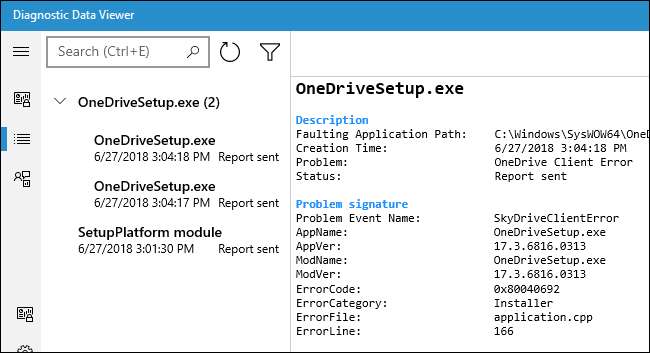
Microsoft a introduit pour la première fois la visionneuse de données de diagnostic dans la mise à jour d'avril 2018 de Windows 10. Il doit être installé via le Microsoft Store, mais indique exactement quelles données de diagnostic et de télémétrie Windows 10 envoie aux serveurs de Microsoft.
Dans cette mise à jour, la visionneuse de données de diagnostic affiche désormais également «Rapports de problèmes». Ceux-ci sont générés lorsque des applications se bloquent ou rencontrent un autre problème et fournissent à Microsoft - ou au développeur de l'application - les informations dont ils pourraient avoir besoin pour résoudre le problème. Vous pouvez voir des informations sur le moment où le rapport de problème a été créé, quand il a été envoyé et quelle application a causé le problème.
L'application Visionneuse de données de diagnostic dispose désormais de fonctionnalités de filtrage supplémentaires que vous pouvez également utiliser pour trier les données de diagnostic.
EN RELATION: Comment voir quelles données Windows 10 envoie à Microsoft
Kiosk Mode Improvements
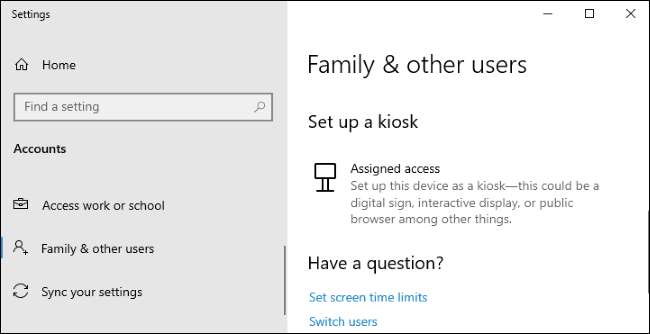
Il existe un nouvel assistant de configuration de kiosque qui facilite la configuration d’un PC en tant que kiosque public ou enseigne numérique. Cela utilise l'existant Fonction d'accès attribué mais facilite la mise en place. Dirigez-vous vers Paramètres> Comptes> Famille et autres utilisateurs et recherchez la section «Configurer un kiosque» pour utiliser la nouvelle expérience de configuration.
Microsoft Edge prend désormais également en charge le mode kiosque d'accès affecté. Par exemple, en mode d'accès attribué à une seule application, vous pouvez configurer Edge pour qu'il affiche toujours un site Web spécifique en mode plein écran (pour une utilisation sur une enseigne numérique) ou configurer un mode de navigation publique avec des fonctionnalités minimales disponibles (pour un public kiosque de navigation).
Consultez le Guide du mode kiosque Microsoft Edge pour plus d'informations sur sa configuration.
Des fonctionnalités plus utiles et des changements intéressants
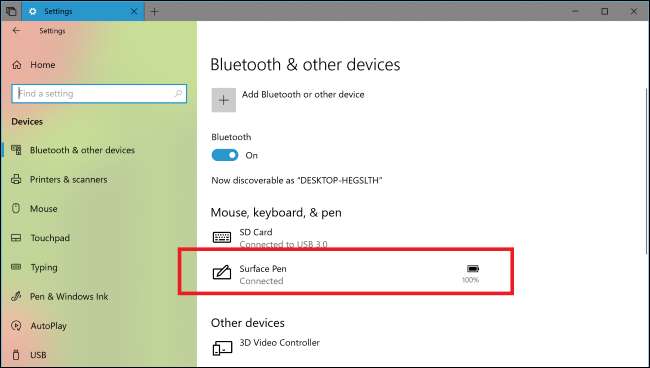
Comme d'habitude, Microsoft a apporté quelques modifications, améliorations et correctifs mineurs à Windows 10. Voici quelques-uns des plus intéressants:
- Niveaux de batterie Bluetooth dans les paramètres : Vous verrez maintenant les pourcentages de batterie Bluetooth sur l'écran Paramètres> Appareils> Bluetooth et autres appareils. Cela ne fonctionne qu'avec les appareils qui prennent en charge cette fonctionnalité, comme le stylet Surface de Microsoft, par exemple. Vous verrez également une notification lorsqu'un de ces appareils est faible sur la batterie.
- Privacy Notifications : Si vos paramètres de confidentialité bloquent l'accès à votre microphone dans une application, vous verrez une notification contextuelle vous en informant. Cette notification n'apparaît que la première fois qu'une application est empêchée d'accéder à votre microphone.
- Améliorations de l'assistance à la mise au point : Aide à la mise au point s'active désormais automatiquement pour réduire vos interruptions lorsque vous jouez à un jeu en plein écran. Auparavant, cette fonctionnalité ne prenait en charge que les jeux DirectX plein écran.
- Ajuster la vidéo en fonction de l'éclairage : Il existe une nouvelle option "Ajuster la vidéo en fonction de l'éclairage" sous Applications> Lecture vidéo. Lorsqu'il est activé, Windows 10 utilise le capteur de luminosité de votre appareil pour ajuster automatiquement la lecture vidéo afin de la rendre plus visible en fonction de l'éclairage qui vous entoure. Par exemple, cela peut rendre les scènes sombres plus lumineuses si vous regardez dans une pièce très lumineuse.

- Améliorations du sens de stockage : Windows peut désormais supprimer automatiquement les «fichiers à la demande» OneDrive que vous n’avez pas ouverts depuis un certain temps de votre PC pour libérer de l’espace. Ils seront à nouveau téléchargés lorsque vous réessayez de les ouvrir. Pour activer cela, accédez à Paramètres> Système> Stockage, activez Storage Sense, cliquez sur "Modifier la façon dont nous libérons de l'espace automatiquement" et choisissez le moment où vous souhaitez supprimer les fichiers OneDrive sous "Contenu cloud disponible localement".
- Le nettoyage de disque est désormais obsolète : L'ancien Utilitaire de nettoyage de disque est désormais obsolète. Microsoft peut le supprimer un jour, mais il est toujours inclus dans Windows 10 pour le moment. Ne vous inquiétez pas, cependant: Windows 10 Outil Libérer de l'espace peut faire tout ce que le nettoyage de disque a fait et plus encore.
- Paramètres de son : Le Paramètres> Écran Son dispose désormais d'un lien «Propriétés de l'appareil» pour renommer vos appareils audio et sélectionner son spatial réglages.
- Prise en charge de l'édition HEIF : Vous pouvez maintenant faire pivoter HEIF images et modifiez leurs métadonnées dans l'Explorateur de fichiers après avoir installé le support HEIF via le Store. Faites un clic droit sur une image, puis sélectionnez «Rotation vers la droite» ou «Rotation vers la gauche» pour la faire pivoter. Les métadonnées sont disponibles en cliquant avec le bouton droit sur une image, en sélectionnant la commande «Propriétés», puis en cliquant sur l'onglet Détails.
- Suppression sécurisée des GPU externes : Il existe désormais une "expérience de suppression en toute sécurité" pour GPU externes connecté à votre PC via Thunderbolt 3. La section «Retirer le périphérique en toute sécurité et éjecter le média» pour l'éjection des disques affiche désormais également le matériel de traitement graphique externe. Sélectionnez le GPU pour l'éjecter. Si des applications utilisent actuellement votre GPU et qu'il ne peut pas être désactivé en toute sécurité, vous serez informé des applications que vous devez fermer avant de réessayer, comme quand retrait en toute sécurité des clés USB .
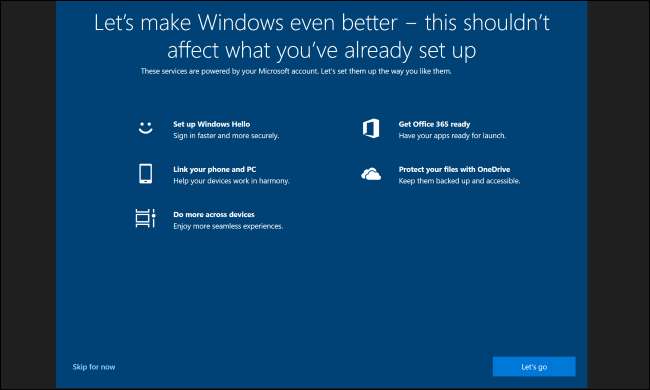
- Configuration après la mise à jour : Après la mise à jour, vous verrez maintenant un nouvel écran de configuration qui fournit des informations sur les nouvelles fonctionnalités de Windows et les options que vous voudrez peut-être configurer.
- Paramètres locaux : Vous pouvez maintenant accéder à Paramètres> Heure et langue> Région et remplacer différents paramètres régionaux tels que votre devise préférée, votre calendrier, le premier jour de la semaine et le format de la date.
- Installation du module linguistique : Les modules linguistiques du Store peuvent désormais être installés en accédant à Paramètres> Heure et langue> Langue> Ajouter une langue d'affichage Windows avec les packs d'expérience locaux.
- Rechercher dans le calendrier : Vous pouvez désormais rechercher des événements dans l'application Calendrier. Oui, pour une raison quelconque, l'application Agenda ne disposait pas encore d'une fonction de recherche. Malheureusement, la recherche ne fonctionne que pour les comptes Outlook, Hotmail, Live et Office 365. Il ne fonctionne pas avec Exchange Server, Gmail, Yahoo ou tout autre calendrier IMAP.
- Améliorations de l'encrage : Le panneau d'écriture manuscrite introduit dans la mise à jour d'avril 2018 est désormais l'expérience par défaut lorsque vous utilisez un stylet dans les applications modernes de la plateforme Windows universelle. Appuyez simplement sur une zone de texte et vous pourrez y écrire avec votre stylet. Il est toujours disponible dans le cadre du clavier tactile pour utilisation de l'écriture manuscrite dans les applications de bureau traditionnelles , aussi.
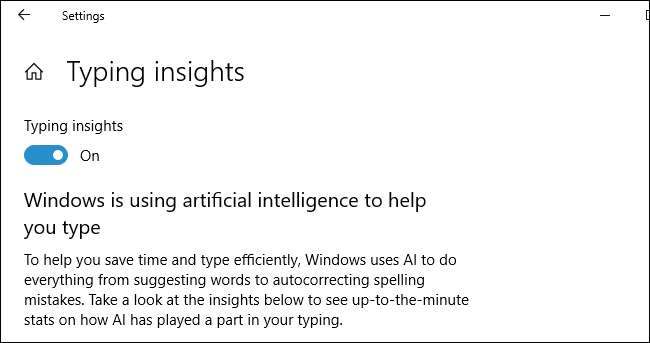
- Informations sur la saisie : Windows utilise l'intelligence artificielle (IA) et l'apprentissage automatique (ML) pour aider à compléter automatiquement les mots et à corriger l'orthographe, par exemple lorsque vous tapez avec le clavier tactile. Vous pouvez désormais afficher des informations à ce sujet dans Paramètres> Périphériques> Saisie> Afficher les statistiques de saisie.
- Cortana Montre-moi : Microsoft a un nouveau " Cortana Montre-moi ”App. Ce n'est pas installé par défaut pour le moment, mais vous pouvez l'installer et dire des choses comme "Cortana, montre-moi comment mettre à jour Windows" pour que Cortana vous montre comment modifier divers paramètres. Si cela fonctionne bien, Microsoft pourrait intégrer cette fonctionnalité dans Windows.
- Magnifier Improvements : Il existe maintenant des options sous Paramètres> Facilité d'accès> Loupe pour garder votre souris centrée sur l'écran. La loupe a de nouveaux niveaux de zoom et peut également zoomer de 5% ou 10%.
- Améliorations du narrateur : Narrateur est livré avec une nouvelle disposition de clavier conçu pour les utilisateurs de lecteurs d'écran. Il contient également de nombreuses nouvelles fonctionnalités, comme la possibilité de rechercher du texte sur votre écran à l'aide de la nouvelle fonctionnalité Rechercher.
- Démarrage rapide du narrateur : Un nouveau didacticiel "Démarrage rapide" apparaît lorsque vous démarrez Narrator. Il est conçu pour vous apprendre rapidement les bases du Narrateur.
- Améliorations de la réalité mixte : Microsoft a apporté de nombreuses modifications à son Réalité mixte plate-forme de réalité virtuelle, y compris la possibilité de diffuser de l'audio à la fois vers un casque de réalité mixte et des haut-parleurs de PC en même temps. Il existe également une nouvelle fonctionnalité "Lampe de poche" qui vous permet de basculer le flux de la caméra du monde réel à l'intérieur de votre environnement virtuel, vous permettant de voir à l'extérieur du casque.
Autres changements Geeky

Voici quelques autres améliorations que seuls les geeks, les développeurs et les administrateurs système auront besoin de connaître:
- Pare-feu pour les processus Linux : Le Pare-feu Windows Defender peut désormais définir des règles de pare-feu pour tout processus de sous-système Windows pour Linux (WSL), comme vous le pouvez pour les processus Windows. Par exemple, si vous lancez un serveur SSH ou un serveur Web, vous verrez une invite de pare-feu vous demandant si vous souhaitez ouvrir un port pour les connexions extérieures, comme si vous lanciez le même serveur sous Windows.
- Processus protégés pour les logiciels antivirus : Les programmes antivirus doivent désormais utiliser un " processus protégé »Pour s'enregistrer auprès du Centre de sécurité Windows. S'ils ne le font pas, ils n'apparaîtront pas dans l'interface utilisateur de la sécurité Windows et Windows Defender restera activé côte à côte avec le logiciel antivirus. Cela devrait encourager les développeurs d'antivirus à adopter des processus protégés. Les processus protégés permettent uniquement le chargement du code de confiance et sont mieux protégés contre les attaques, ce qui améliorera la sécurité du système d'exploitation.
- Saisie semi-automatique de l'éditeur de registre : Lors de la saisie dans la barre d'adresse de l'éditeur du registre, vous verrez un menu déroulant proposant des suggestions pour vous aider à compléter le chemin que vous saisissez. Vous pouvez également appuyez sur Ctrl + Retour arrière pour supprimer le mot précédent et Ctrl + Suppr pour supprimer le mot suivant.
- Rapports de mémoire du gestionnaire de tâches : Dans le Gestionnaire des tâches, la colonne «Mémoire» de l'onglet Processus n'affiche plus la mémoire utilisée par les applications UWP (Universal Windows Platform) suspendues. Windows peut toujours récupérer la mémoire utilisée par ces processus suspendus lorsque cela est nécessaire, ce qui montre plus précisément la quantité de mémoire réellement utilisée.
- Améliorations de Windows Defender Application Guard : La fonction WDAG qui permet aux utilisateurs de Professional et Entreprise Les PC pour exécuter Microsoft Edge dans un conteneur protégé ont été améliorés. Il se lance maintenant plus rapidement. Les administrateurs système peuvent également activer un paramètre de stratégie de groupe cela permettra aux utilisateurs du navigateur Edge protégé de télécharger des fichiers sur le système de fichiers hôte.
- Microsoft WebDriver Installation : Le Microsoft WebDriver logiciel de test automatisé de sites Web dans Microsoft Edge, est désormais installé via le système de «fonctionnalité à la demande» de Windows 10. Dirigez-vous vers Paramètres> Applications et fonctionnalités> Gérer les fonctionnalités facultatives> Ajouter une fonctionnalité pour l'installer. Il est automatiquement installé lorsque vous activer le mode développeur , aussi. Cela signifie que Windows facilitera l'installation de la version appropriée pour votre appareil et que Windows la maintiendra automatiquement à jour.
- RSAT Installation : Les outils d'administration de serveur distant sont désormais également disponibles en tant que «fonctionnalité à la demande». Ils sont faciles à installer à partir de l'application Paramètres et seront automatiquement mis à jour par Windows.
- Windows Hello pour Bureau à distance : Les utilisateurs d'Azure Active Directory et d'Active Directory utilisant Windows Hello Entreprise peuvent désormais utiliser la biométrie comme une empreinte digitale ou la reconnaissance faciale pour s'authentifier avec une connexion Bureau à distance. (Cependant, vous ne pouvez pas vous authentifier avec un simple code PIN.)
- Nouvelles stratégies de groupe pour Microsoft Edge : Les administrateurs système peuvent configurer divers nouvelles stratégies de groupe Microsoft Edge . Les nouvelles stratégies peuvent contrôler le mode plein écran, l'impression, l'enregistrement de l'historique du navigateur, le bouton d'accueil et la possibilité pour les utilisateurs de contourner les erreurs de certificat de sécurité.
- Connexion Web pour Windows 10 : La nouvelle fonctionnalité «Connexion Web» est disponible pour les PC joints à Azure Active Directory. En supposant que l'administrateur a activé la stratégie de groupe appropriée, les utilisateurs peuvent sélectionner l'option «Connexion Web» sur l'écran de connexion Windows et se connecter avec un fournisseur non fédéré ADFS (par exemple, SAML).
- Connexion rapide pour les PC partagés : Pour les lieux de travail qui ont des PC partagés, il existe une nouvelle option «Connexion rapide» que les administrateurs peuvent activer. Cela accélère le processus de connexion. En savoir plus sur les fonctionnalités professionnelles telles que la connexion Web et la connexion rapide Documentation de Microsoft pour les entreprises .
Nous avons entendu des rumeurs selon lesquelles Microsoft autoriserait tout utilisateur de Windows 10 à basculer Windows 10’s S Mode dans cette version de Windows 10, mais cette fonctionnalité n'est jamais apparue.
EN RELATION: Qu'est-ce que Windows 10 en mode S?
Microsoft simplifiera encore plus le processus de dénomination la prochaine fois. La prochaine mise à jour ne portera pas le nom de code Redstone 6 lors de son développement. Il s'appellera «Windows 19H1», ce qui signifie qu'il s'agit de la première mise à jour de 2019. Les futures mises à jour seront nommées «19H2», «20H1», «20H2», etc.
Image Credit: Microsoft , Microsoft , Microsoft , Microsoft , Microsoft , Microsoft , Microsoft , Microsoft , Microsoft , Microsoft , Microsoft







